Excel : comment vérifier si la cellule contient du texte partiel
Vous pouvez utiliser la formule suivante dans Excel pour déterminer si une cellule contient un texte partiel spécifique :
=IF(COUNTIF(A1,"*abc*"),"Yes","No")
Dans cet exemple, si la cellule A1 contient la chaîne « abc » dans n’importe quelle partie de la cellule, elle renverra un Yes , sinon elle renverra un No .
L’exemple suivant montre comment utiliser cette formule dans la pratique.
Exemple : vérifier si la cellule contient du texte partiel dans Excel
Supposons que nous ayons l’ensemble de données suivant dans Excel qui montre le nombre de points marqués par différents joueurs de basket-ball :

Nous pouvons utiliser la formule suivante pour vérifier si la valeur dans la colonne Équipe contient le texte partiel « guar » :
=IF(COUNTIF(A2,"*guar*"),"Yes","No")
Nous pouvons taper cette formule dans la cellule C2 , puis la copier et la coller dans les cellules restantes de la colonne C :
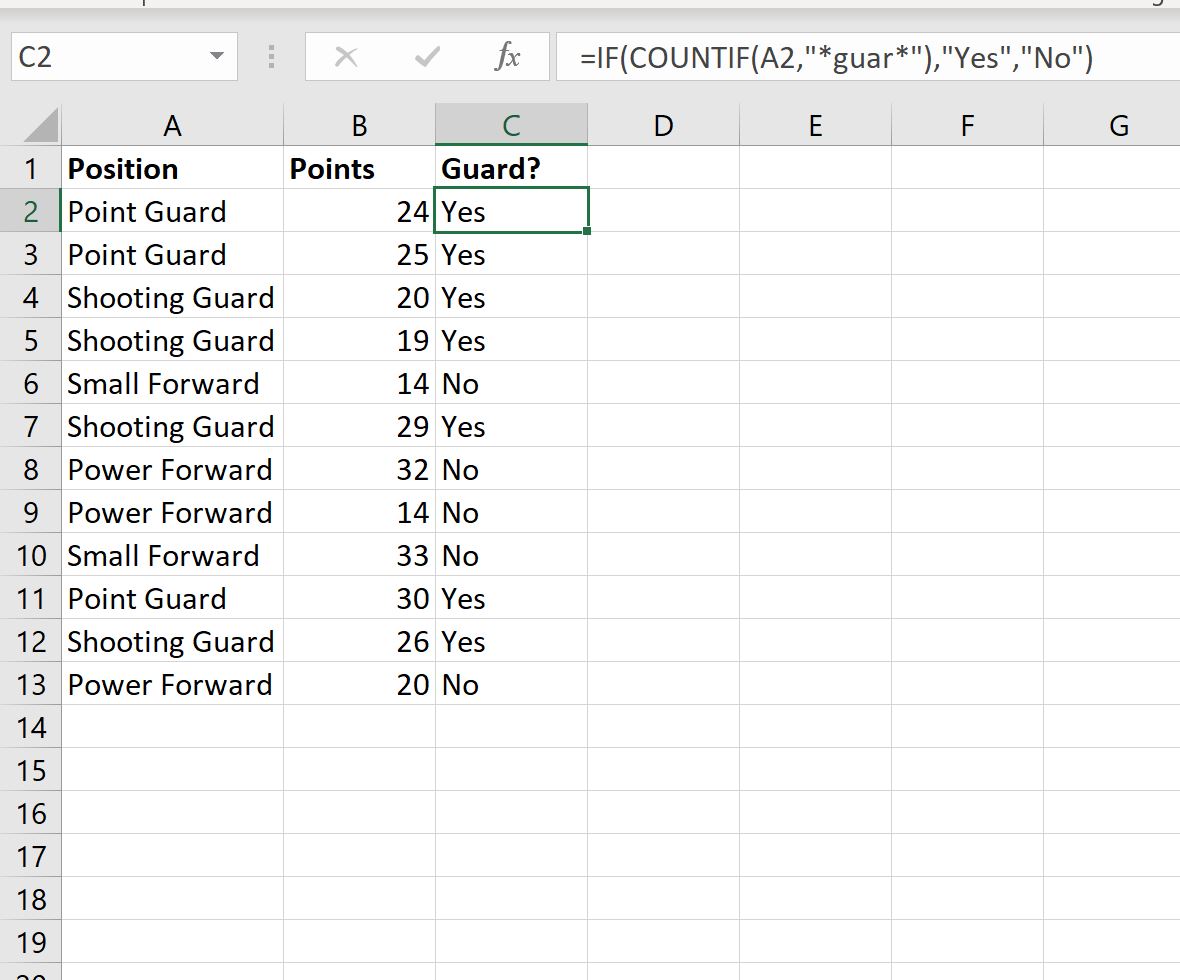
Toutes les lignes avec le texte partiel « guar » dans la colonne Équipe reçoivent toutes un Oui dans la nouvelle colonne tandis que toutes les autres lignes reçoivent un Non .
Notez également que nous pourrions renvoyer des valeurs autres que « Oui » et « Non ».
Par exemple, nous pourrions utiliser la formule suivante pour renvoyer « Garde » ou « Pas de garde » :
=IF(COUNTIF(A2,"*guar*"),"Guard","Not Guard")
La capture d’écran suivante montre comment utiliser cette formule en pratique :
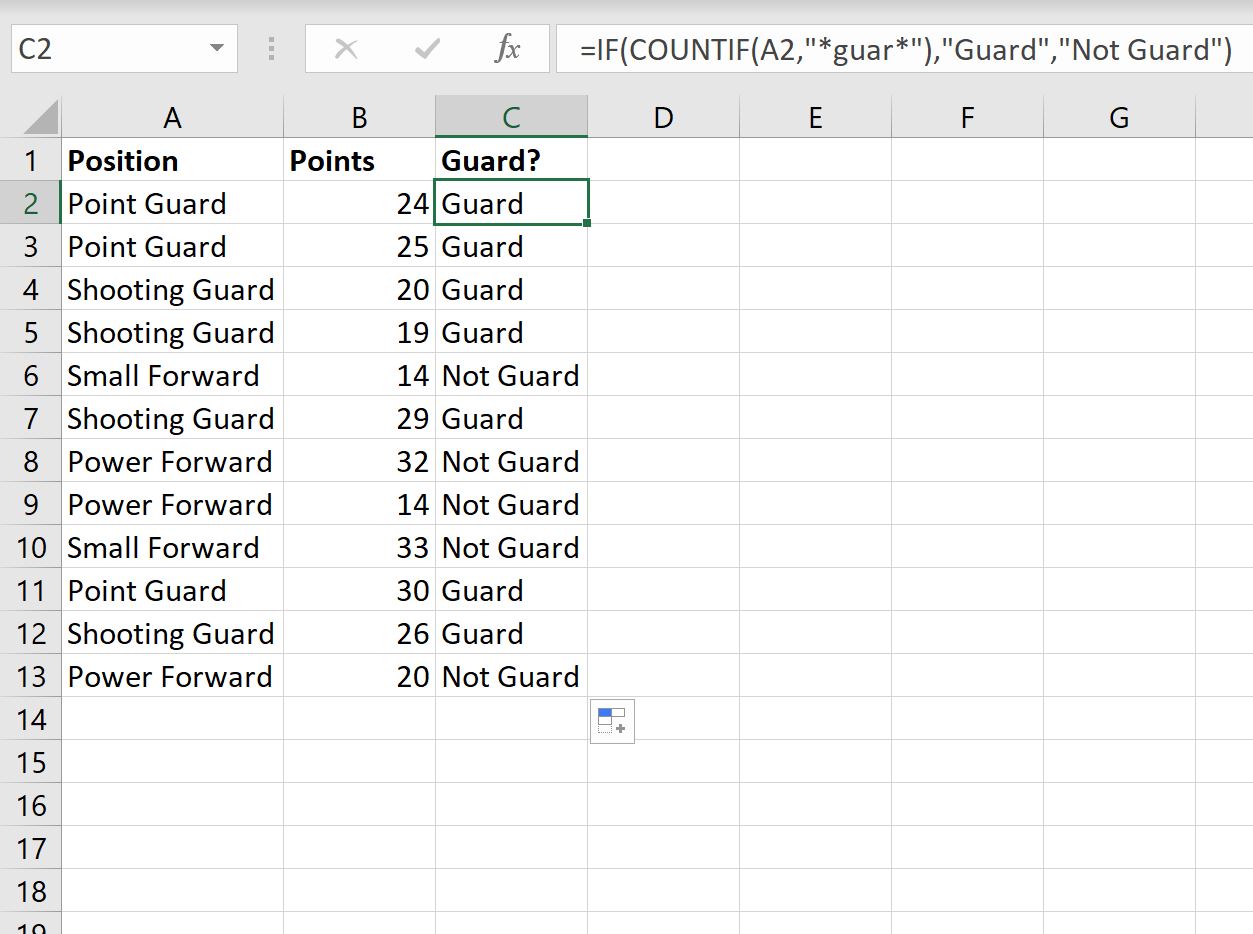
Toutes les lignes avec le texte partiel « guar » dans la colonne Team reçoivent toutes la valeur Guard dans la nouvelle colonne tandis que toutes les autres lignes reçoivent la valeur Not Guard .
Ressources additionnelles
Les didacticiels suivants expliquent comment effectuer d’autres tâches courantes dans Excel :
Comment compter la fréquence du texte dans Excel
Comment vérifier si la cellule contient du texte de la liste dans Excel
Comment calculer la moyenne si la cellule contient du texte dans Excel
